【Sticker桌面便签官方下载】Sticker桌面便签免费版 v2020 官方版
软件介绍
sticker桌面便签是一款简单实用的桌面便签软件,拥有便签共享、资料加密、日历天气等丰富功能,满足用户日常大部分的需求;独家的便签功能可以给便签设定提醒时间,让你的便签及时给你提醒,让你不会错过任何一件重要的事情,使你的工作以及生活变得井井有条。
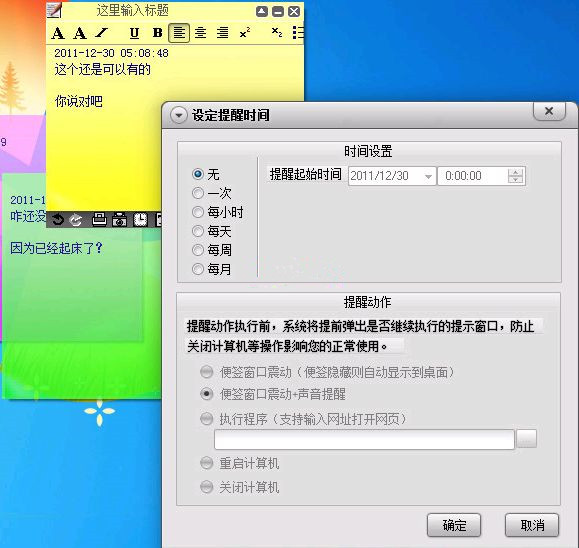
Sticker桌面便签软件特色
1、操作简单
Sticker桌面便签支持热键,支持鼠标穿透、桌面嵌入。编辑器支持插入图片、截屏、自定义字体、颜色等设置。
2、双重保护
1)、便签管理器查看密码,保证隐私便签不被查看。
2)、数据文件主机绑定,数据更换主机需输入数据密码,防止数据文件被非法转移。
3、定时提醒
Sticker桌面便签软件为你分享多种提醒方式,支持农历,可按次、时、天、周、月、年为提醒周期。
4、好友共享
将设计好的便签贴到朋友电脑的桌面,是不是很酷!双方只需要设定好SMTP与POP的信箱服务即可
5、通讯录
Sticker桌面便签软件为你分享了功能强大的通讯录,通过通讯录可以更方便的发送共享便签。
6、备份还原
完善的备份恢复机制,保证您的数据万无一失。Sticker桌面便签软件为你分享屏幕锁功能,保证您不在电脑前不被其他人操作。
Sticker桌面便签软件功能
1、便签
随时记录您的灵感,将不同颜色的便签贴在您的桌面,时时刻刻提醒您有待处理的工作,功能强大的编辑工具可以设计出独特的便签,并且支持抓图功能。
2、便签共享
您想把自己设计好的便签贴到朋友的电脑桌面么,只需要将共享需要的email信箱资料填写正确就可以了,同样也可以接收到来自朋友的便签,如果担心您的朋友忘记约会时间,那么赶快设计个便签贴到他的电脑桌面吧。。。
3、时间提醒
您可以为每个便签指定一个提醒时间,到时后窗口会以闪动和声音的方式提醒您。
4、桌面日历
可以将您亲自设计的日历样式,按指定位置生成到桌面,是和桌面背景图合为一体不占用而外内存。
5、通讯录
记录您的联系人资料,查询快速简便。
6、关机助手
分享三种关机方式
Sticker桌面便签使用方法
1、双击快捷图标打开Sticker桌面便签,不用使用账号和密码,直接单击直接体验
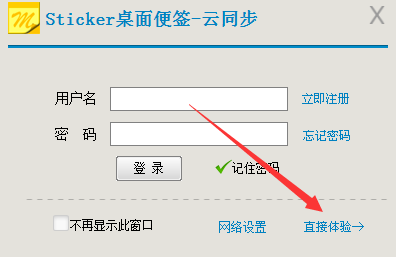
2、双击编辑区,可以书写草稿

3、单击收缩可以使窗口变成条形状态。移到演示器顶部可悬浮隐藏,鼠标靠近时显示窗口
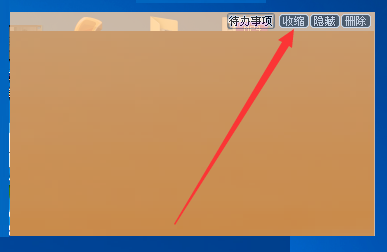
4、要看的时候可以单击展开,就出现便签窗口。如果要删除便签,可以单击删除按钮,如果要隐藏就单击隐藏按钮
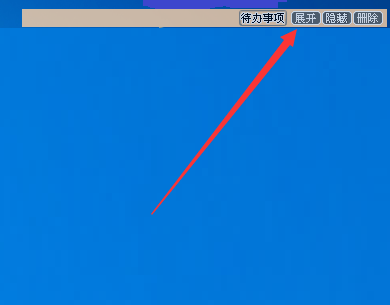
5、假如要添加信息,单击代办的事按钮,输入文字,单击确定。这样,就能提示你要完成的工作
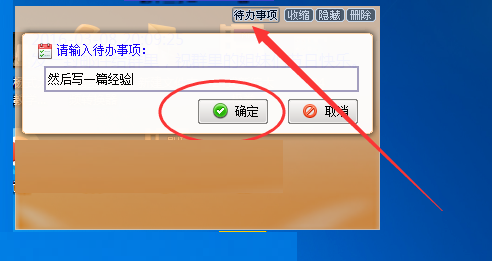
Sticker桌面便签安装方法
1、等待Sticker桌面便签官方下载完成,使用鼠标左键双击打开安装程序,点击“下一步”。
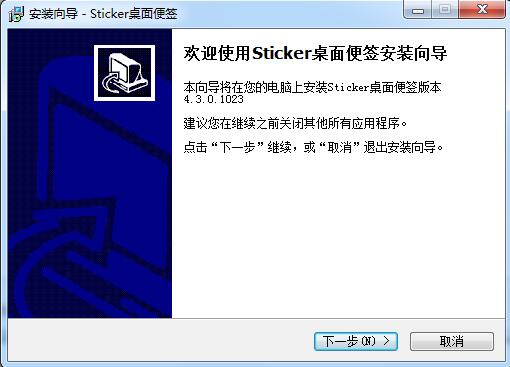
2、点击“浏览”选择Sticker桌面便签的安装目录;(默认安装在C盘,小编建议您自定义安装,自行选择安装路径,可单击浏览按钮进行选择)
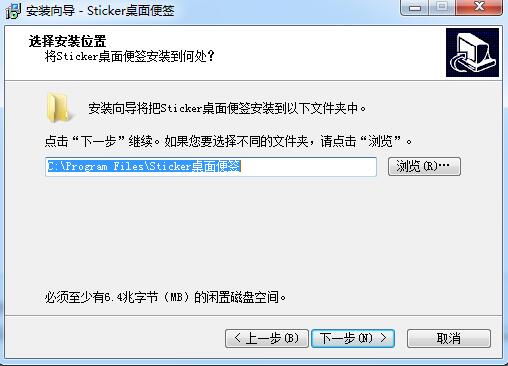
3、点击“浏览”选择Sticker桌面便签的开始菜单文件夹,一般情况下保持默认就可以了;
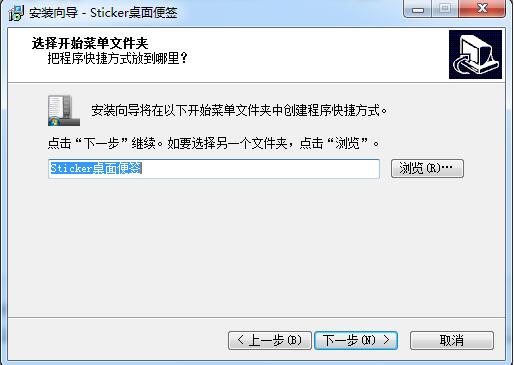
4、根据使用习惯选择是否“设置为开机自动运行”和“创建快捷方式到桌面”,然后点击“下一步”;
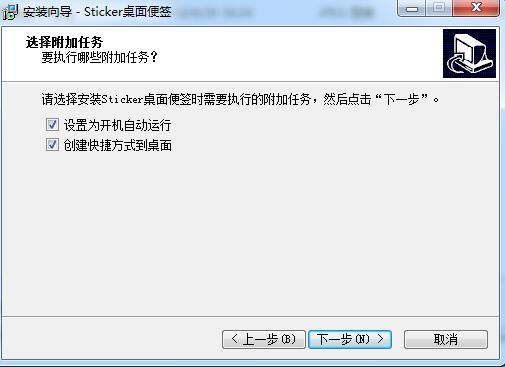
5、等待安装完毕后,如果需要立即运行,则勾选“运行Sticker桌面便签”选项,并点击“结束”按钮即可。
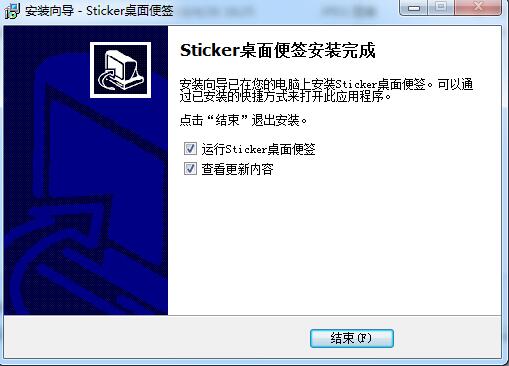
Sticker桌面便签更新日志
版本3.4.0101:
1、增加磁性窗体,屏幕边缘自动隐藏(可选项-其他中取消)
2、增加便签管理器中操作便签显示与隐藏
3、增加选项设置透明度、主题字体等及时生效
版本2.8
1、增加便签管理器标签分类显示
2、增加回收站功能,防止便签被误删除
版本2.7
1、修复周提醒出错的bug
2、更改“每隔”小时、天、周的提醒方式为,“每”小时、天、周。
3、增加通讯录导出为CVS文件功能。
4、增加便签标星且与便签管理器同步功能。
版本2.6
1、增加农历提醒
2、增加自定义数据资料存储位置
3、增加便签中可以直接插入图片文件
4、增加通讯录页面密码验证
5、开启天气指数,选项中可关闭
6、修复无法指定背景颜色的bug
7、修复便签数据某种情况下不能保存的bug
8、修复按月提醒天数不正确bug
9、改变自动升级方式,提高使用效率
10、优化便签管理器
版本2.5
1、修复托盘图标弹出菜单不点击不消失的bug
2、修复2.4版本便签管理器密码失效bug
3、增强通讯录,支持自定义列表显示,支持列宽调整
4、增加便签收缩情况下,鼠标移动经过会显示便签内容预览
下载仅供下载体验和测试学习,不得商用和正当使用。
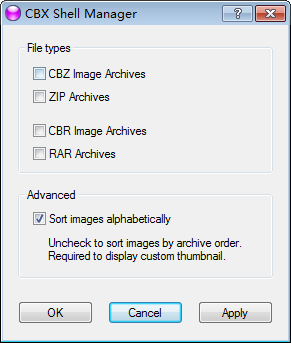
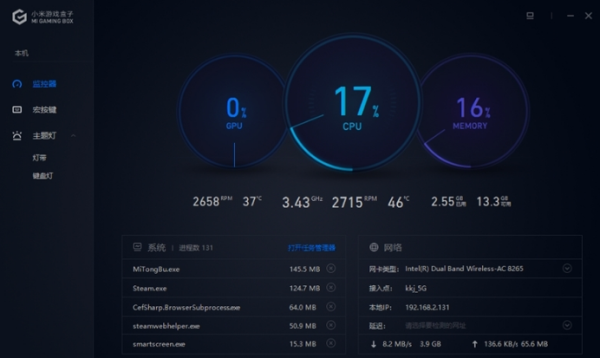
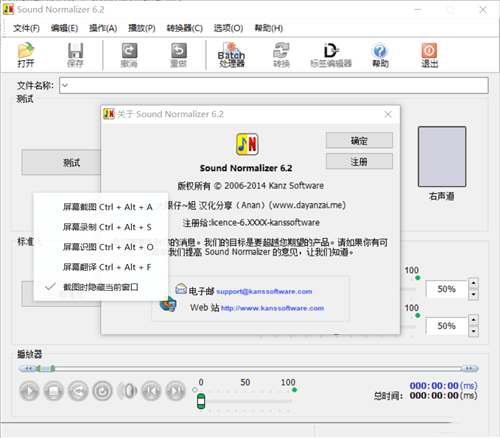
发表评论